민간 부문의 인터넷 "Rostelecom". Rostelecom 회사의 인터넷 연결 방법
Rostelecom은 광섬유 케이블을 통한 인터넷 연결, 전화선을 통한 ADSL 기술, Wi-Fi 액세스 포인트를 제공합니다. 연결 과정은 매우 간단하지만 가능한 모든 질문을 없애기 위해이 기사를 쓰기로했습니다.
인터넷 연결의 주요 방법
1) 회사의 공식 웹 사이트를 방문 할 기회가 있으면 인터넷 연결을 요청할 수 있습니다. 먼저, 해당 지역에서 사용 가능한 요금을 확인하십시오. 이렇게하려면 다음으로 이동하십시오. 링크 귀하의 위치가 정확한지 확인하십시오. 요청 및 예산 비율에 가장 적합한 것을 선택하십시오.
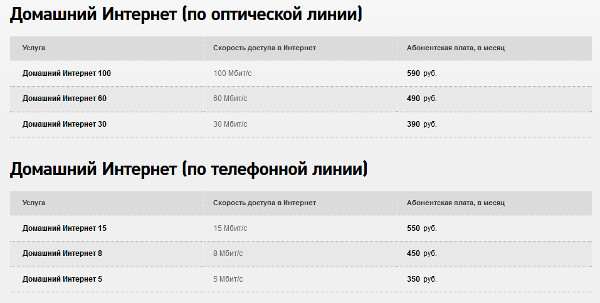
이제 사이트 메뉴에서 "연결"버튼을 찾아서 클릭하십시오.
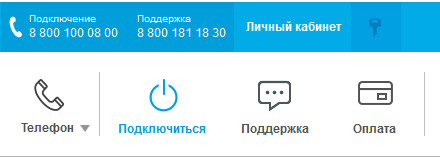
연락처 정보와 개인 정보 필드를 기입하고 "주문"버튼을 클릭하십시오. 추가 서비스에주의를 기울여 필요없는 항목에서 진드기를 제거하십시오.
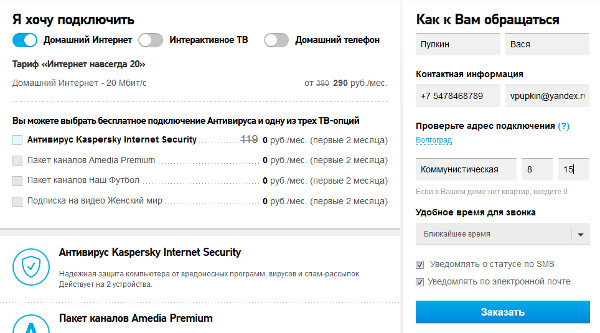
2) 이 정보를 모두 입력하는 것이 너무 게으른 경우 전화 번호 만 채우고 돌아 오는 전화를 주문할 수 있습니다. 회사의 관리자가 다시 전화하면 연결하려는 시간과 시간을 단어로 설명 할 수 있습니다.
3) 회사의 사무실을 지나가는 집에서 오는 길에 있다면, 거기에 연결하기위한 계약서에 서명 할 수 있습니다.
두 번째 및 세 번째 방법은 전문가에게 추가 질문이 있음을 의미하며 관리자는 인터넷 연결에 대한 질문에 답변합니다. 응용 프로그램을 종료하는 방법에 관계없이 설치 작업을 수행하기에 편리한 시간에 동의하게됩니다. 전자 제품 판매점에서 직접 필요한 장비를 구입하거나 Rostelecom에서 주문할 수 있습니다. 첫 번째 경우에는 모든 설정이 필요하며, 두 번째 경우에는 장비가 이미 구성되어 있습니다.
소규모 정착민은 인터넷에 연결하려면 Rostelecom 집 전화에 연결해야한다는 사실에주의를 기울여야합니다. 인터넷은 전화선을 통해 이루어지기 때문입니다
모뎀 또는 라우터를 직접 구성하려면 몇 가지 지식이 필요합니다. Rostelecom은이 경우 혼자서 문제를 일으키지 않습니다. 기술 지원이 도움이 될 것입니다.이 경우 무료 전화 번호로 전화해야합니다. 8-800-181-18-30 . 아무런 지식이 없으면 장비를 가져와 가까운 고객 서비스 사무소에 제공해야합니다. 모든 설정은 무료입니다.
자신의 사유지에서의 삶은 양질의 가정용 인터넷을 갖고 있지 않다면 그렇게 즐겁지 않을 것입니다. 몇 년 전, 민간 집에서 인터넷에 연결하는 문제는 양질의 서비스를 제공 할 수있는 적절한 제공자가 없었기 때문에 잠재적 인 서비스 소비자의 대다수에게 흥분을 불러 일으켰습니다. 결과적으로 우리는 셀룰러 사업자의 서비스를 사용하고 GPRS 전화 네트워크에서 작업해야했으며 집에 막대한 설치가있는 위성 기술에 의지해야했습니다.
Rostelecom은 전화선뿐만 아니라 개인 주택에서도 섬유 기술을 사용하여 고품질 통신 서비스를 제공 할 수있는 최대 회사입니다. 유연한 가격 책정 정책 덕분에 각 고객은 자신에게 적합한 일련의 서비스를 찾고 집에서 새로운 기회를 가질 수 있습니다.
Rostelecom은 ADSL을 통한 전화 연결 또는 광섬유 회선 사용과 같은 두 가지 기술 중 하나를 선택하여 가정에 서비스를 제공하고자하는 잠재 고객을 제공합니다.
초고속 인터넷 서비스를 집에 연결하려면 Rostelecom에 신청서를 제출해야합니다. 개인적으로 회사 사무실에 와서 전문가의 상담을 받고 응용 프로그램을 발행 할 수 있으며 심지어 서비스 사용에 대한 첫 달에 비용을 지불 할 수도 있습니다. 이 방법은 많은 불분명 질문에 대한 답을 얻을 수있는 전문가의 도움으로 필요한 정보의 완전성 측면에서 고객뿐만 아니라 개인 대화를위한 가장 편리합니다.
개인적으로 사무실에 올 가능성이 없으면 항상 공급자의 웹 사이트를 사용할 수 있습니다.
주문을하려면, 접속 지역을 선택, 회사 인 Rostelecom의 웹 사이트를 방문 링크를 클릭 "자신을 위해,"및 탭 "인터넷"을여십시오. 새 창에서 사용자가 숙지하고 비용 및 기능에 가장 적합한 것을 선택할 수있는 관세 계획에 대한 간략한 개요가있을 것입니다. 관세를 선택한 후 "연결"버튼을 클릭해야합니다. 그런 다음 응용 프로그램 양식과 바이러스 백신 프로그램을 포함한 추가 서비스 목록이있는 창이 열립니다. 패스포트 데이터를 지정하고 "주문"버튼으로 끝나는 신청서를 작성해야합니다.
연결 비용은 얼마입니까?
각 고객은 질문을합니다. 인터넷을 집에 연결하는 데 얼마의 비용이 듭니까? 그리고 그 질문은 우발적 인 것이 아닙니다. 광대역 연결이 집안으로 진행되기 때문에 최종 비용은 Rostelecom의 전문가에 의해 계산됩니다. 가격은 섬유 또는 ADSL 회선 전화, 케이블의 필요한 길이, 요금 모델 등 여러 요소에 따라 달라집니다.
어느 선이 더 낫습니까?
기사 초창기에 Rostelecom은 연결 기술을 사용하는 클라이언트의 선택에 대해 언급했습니다.
그러나 문제는 일반 사용자가 선택을 결정하기 쉽지 않다는 사실에 있습니다. 선택의 여지가 두 가지 변종도 교착 상태가 될 수 있으므로 아래에는 각각의 간단한 개요가 나와 있습니다.
ADSL 회선 전화는 광섬유를 깔는 것이 너무 비싸고 많은 시간이 걸리기 때문에 시외 거주자에게 적합합니다. 그러나, 집 전화 네트워크를 통해 데이터 전송 속도는 초당 30 메가 비트까지 수 있지만 그 위에 당신은 특수 장비 설치해야 - 라우터를.
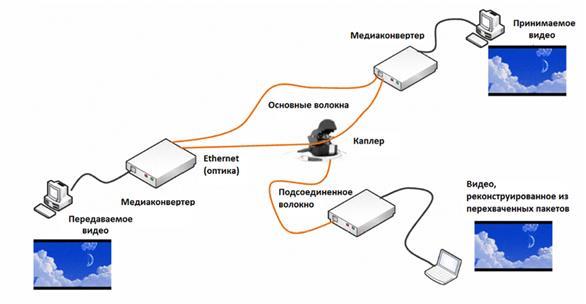 광섬유는 전화선보다 훨씬 비싸지 만 연결 품질은 사용 된 돈과 같습니다. 추가 장비없이 첫 번째 버전보다 몇 배 빠른 초당 100 메가 비트 인터넷에서 데이터 전송의 속도.
광섬유는 전화선보다 훨씬 비싸지 만 연결 품질은 사용 된 돈과 같습니다. 추가 장비없이 첫 번째 버전보다 몇 배 빠른 초당 100 메가 비트 인터넷에서 데이터 전송의 속도.
관세
가입자를위한 유연한 요금 체계 인 Rostelecom. 매월 서비스 요금은 홈 네트워크의 속도와 같은 HD 품질, 안티 바이러스 다양한 채널 패키지와 TV 등의 인터넷 부가 서비스에 따라, 글로벌 네트워크의 아이들의 활동에 보호자 제어는 와이파이 대여 장치 또는 유선 전화를 배포. 따라서 월별 서비스 비용은 선택한 옵션에 따라 다릅니다.
 인터넷 제공자가 고객의 요구를 충족하는 기술 장비의 고장의 부재를 설명, 글로벌 네트워크에 집을 연결을 거부 할 때 때때로 경우가 있습니다. 이러한 상황에서 Rostelecom은 한 명의 사용자로 인해 값 비싼 업무를 수행하기를 원하지 않는다는 것을 이해해야합니다. 따라서 문제를 해결하는 가장 좋은 방법은 같은 공급자에 연결하고 협력하여 공동 작업용 응용 프로그램을 파일로 연결하려는 이웃을 찾는 것입니다. 설치 작업에 소요되는 시간은 제출 된 응용 프로그램의 수에 따라 달라집니다.
인터넷 제공자가 고객의 요구를 충족하는 기술 장비의 고장의 부재를 설명, 글로벌 네트워크에 집을 연결을 거부 할 때 때때로 경우가 있습니다. 이러한 상황에서 Rostelecom은 한 명의 사용자로 인해 값 비싼 업무를 수행하기를 원하지 않는다는 것을 이해해야합니다. 따라서 문제를 해결하는 가장 좋은 방법은 같은 공급자에 연결하고 협력하여 공동 작업용 응용 프로그램을 파일로 연결하려는 이웃을 찾는 것입니다. 설치 작업에 소요되는 시간은 제출 된 응용 프로그램의 수에 따라 달라집니다.
최종적으로 선택한 인터넷 제공 업체와 그 제공 업체를 결정하려면 해당 서비스, 가격 범주, 연결 속도 및 도시의 대표 사무소 수를 신중하게 조사해야합니다. 물론, 이전에 그러한 서비스를 사용 해본 경험이 없다면 선택이 쉽지 않습니다. 그럼에도 불구하고 Rostelecom은 전국에서 가장 큰 회사 중 하나이며 모든 고객에게 절대적으로 적합한 범용 옵션입니다. 문제가있을 경우 지원 전문가가 모든 질문에 대해 전화로 답변 해드립니다.
지침
귀하의 장치에 적합한 라우터를 선택하십시오. 이 경우 일부 모델은 Wi-Fi 네트워크에 연결할 수 없기 때문에 노트북에 대해 이야기하고 있습니다. 무선 어댑터의 요구 사항은 제조업체 웹 사이트에서 지침을 읽어보십시오.
적합한 Wi-Fi 라우터를 구입하십시오. 물론 공급자의 서버에 연결하려면 DSL 커넥터가 있어야합니다. 스플리터를 사용하여 전화선 케이블을 지정된 포트에 연결하십시오. 이 장치는 라우터와 유선 전화를 동시에 하나의 케이블에 연결하는 데 도움이 될뿐만 아니라 회선의 간섭을 줄여줍니다.
네트워크 케이블을 Wi-Fi 라우터의 이더넷 (LAN) 포트에 연결하십시오. 다른 쪽 끝은 컴퓨터 나 노트북의 네트워크 카드에 연결하십시오. 라우터에 연결된 장비의 전원을 켜십시오.
웹 브라우저를 시작하십시오. URL 주소의 입력 필드에 라우터의 IP 주소를 입력하십시오. Enter 키를 누르십시오. Wi-Fi 라우터 설정 메뉴가 열리면 WAN으로 이동합니다. 일부 매개 변수에 필요한 값을 설정하여 인터넷 액세스를 설정하십시오. 왜냐하면 그것은 DSL 연결이므로 PPPoE 프로토콜을 선택하고 공급자의 요구 사항을 충족하는 값을 입력하는 것이 좋습니다.
이제 Wi-Fi 메뉴로 이동하십시오. 무선 액세스 지점을 만듭니다. 이 메뉴를 구성 할 때 랩탑의 매개 변수를 사용하십시오. 설정을 저장하고 Wi-Fi 라우터를 재부팅하십시오.
모든 고정 컴퓨터를 이더넷 포트에 연결하고 랩톱을 무선 액세스 포인트에 연결하면 모든 장치가 인터넷에 액세스 할 수있는 준비된 혼합 유형 홈 네트워크를 사용할 수 있습니다. 라우터가 자동으로 공급자의 서버에 연결되는지 확인하십시오. 이 장비를 전원에서 분리하면 문제가 발생하지 않습니다.
사람들이 랩톱으로 카페에 앉아 인터넷 검색, 편지 확인, 편지 쓰기, 소셜 네트워크에서의 대화를 보는 것은 드물지 않습니다. 이 서비스는 Wi-Fi를 사용하는 무선 네트워크를 통해 인터넷에 무료로 액세스 할 수있어 오늘 제공됩니다.
너는 필요할거야.
- 무선 네트워크에 연결하려면 컴퓨터 또는 Wi-Fi 모듈이 장착 된 랩톱이 필요합니다. 그리고 모든 고정 된 컴퓨터가 아니라면 내장 된 Wi-Fi 어댑터를 찾을 수 있습니다. 그런 다음 모든 최신 랩톱에는 이러한 모듈이 있습니다.
지침
Wi-Fi에 대한 확신을 얻은 후 작품들 아이콘의 오른쪽 아래 모서리에서 마우스 오른쪽 버튼을 클릭하십시오. 컴퓨터 "사용 가능한 무선 네트워크보기"를 선택하십시오. 사용 가능한 네트워크 목록이 표시되는 창이 열립니다.
이제 원하는 네트워크를 두 번 클릭하고 연결하려는 욕구에 대한 시스템 질문을 표시합니다. 무선 네트워크, 적극적으로 응답합니다. 메시지가 표시되면 열쇠 네트워크에 입력하십시오. 카페에서 무료 개방형 네트워크에 연결하는 경우, 문의 키가 따르지 않습니다. 에 연결하는 경우 집 Wi-Fi 네트워크에 네트워크 소유자로부터받은 키를 입력하십시오.
관련 동영상
주의를 기울이십시오.
한 번 네트워크에 연결하면 시스템이 사용자의 작업을 기억하고 다시 액세스 할 때 자동으로 무선 네트워크에 연결합니다.
컴퓨터가 로컬에 연결된 경우 네트워크, 인터넷 공간에 이미 액세스 할 수있는 다른 컴퓨터에 대한 연결을 설정하려면 불필요한 번거 로움없이 신속하게 수행 할 수 있습니다.

너는 필요할거야.
지침
마우스 오른쪽 버튼을 사용하여 "연결"을 클릭하십시오. 특성을 선택하십시오.
탭을 클릭하면 "로컬 네트워크"마우스 오른쪽 버튼을 사용합니다. 새 탭 "등록 정보"가 나타납니다.
에 연결하려면 네트워크필드에 필요한 모든 값을 입력하고 "확인"키를 누릅니다. 이것에 연결 다른 사람에게 네트워크 작업이 끝나면 작업을 시작할 수 있습니다.
관련 동영상
주의를 기울이십시오.
잊어 버리지 않기 위해서, 당신이 멈춘 단계에서 창문을 닫지 말고 가능한 한 컴퓨터에 정통한 다른 사람의 참여로 작업하십시오.
유용한 조언
빠른 작업을 수행하기 위해 이전에 인쇄 한 바탕 화면의 바로 가기를 사용할 수 있습니다. 한 네트워크에서 다른 네트워크로의 작업 순서를 잊지 않으려면 노트북과 펜을 저장하십시오.
출처 :
- 그래픽 이미지뿐만 아니라 한 네트워크에서 다른 네트워크로 연결하기위한 모든 단계를 수행하기위한 쉬운 체계가 있습니다.
집 연결하기 전화 - 아주 간단하고 많은 문제를 일으키지 않습니다. 작은 작업 보조원을 집에 가져오고 가족이나 친구들과 의사 소통 할 수있는 유일한 방법을 원한다면 필요한 것은 아파트에 나타날 수 있도록 몇 가지 간단한 단계를 알아야합니다.

지침
그런 다음 네트워크 케이블을 두 컴퓨터에 모두 연결하십시오. 네트워크 케이블의 한쪽 끝은 첫 번째 컴퓨터에 연결되고 다른 쪽 끝은 두 번째 컴퓨터에 연결됩니다. 그 후, 지역 교차점 . 이제 두 컴퓨터가 동일한 로컬 네트워크에 연결됩니다.
출처 :
- 네트워크를 통해 프린터를 컴퓨터에 직접 연결하는 방법
대다수의 노트북 사용자는 무선 인터넷 사용으로 전환하게되어 기쁩니다. 그러나 자신의 무선 액세스 포인트를 쉽고 빠르게 구성하는 방법을 알고있는 사람은 적습니다.

너는 필요할거야.
- Wi-Fi 라우터.
지침
무선 네트워크를 만들려면 Wi-Fi 라우터가 필요합니다. 이 장치의 선택은 어깨에 떨어집니다. 오직 당신이 가지고 있어야하는 매개 변수를 결정할 수 있습니다. 최대 신호 전송 거리, 라우터가 지원하는 보안 및 무선 전송 유형 및 제공 업체 케이블 연결 가능성을 고려해야합니다.
Wi-Fi 라우터 설정의 기본 메뉴를 엽니 다. 이렇게하려면 검색 주소창에 입력하십시오. 브라우저 IP 장치. "인터넷 설정"메뉴를여십시오. 인터넷 연결을 구성합니다. 이렇게하려면 데이터 전송 채널 유형을 지정하십시오. 주소 서버, 로그인 및 암호 승인 공급자로부터. DHCP 자동 프로비저닝 서비스를 사용해야합니다.
무선 설정으로 이동하십시오. 네트워크의 이름 (SSID)과 연결할 암호를 생각하십시오. 다음 매개 변수 값에주의하십시오 : 무선 신호 유형 및 데이터 암호화 변형. 사용 가능한 옵션 중에서 선택하십시오. 작품들 노트북의 무선 어댑터.
변경 사항을 설정에 저장하십시오. Wi-Fi 라우터의 전원을 몇 초 동안 끕니다. 다시 켭니다.
랩탑을 라우터에 연결하는 데 사용한 케이블을 분리하십시오. 활성화 검색 무선 네트워크. 최근에 생성 한 액세스 포인트에 연결하십시오. 귀하가 인터넷 . 이제 중요한 것은 떨어지지 않는 것입니다. 설정 라우터에서 ISP의 연결 설정을 변경하십시오.
모바일을 사용하여 가정용 컴퓨터를 원격으로 관리하는 것이 매우 편리합니다. 전화 번호. 거리, 지하철 또는 직장에서 언제든지 머신에 연결하여 수행되는 작업을 확인하거나, 중지하거나 새 작업을 시작할 수 있습니다.

지침
우선, 소위 "흰색"IP 주소가 필요합니다. 공급자와 연결해야합니다. 이 서비스는 상당히 비쌉니다.
컴퓨터의 기술적 인 조건에 따라 무인 상태로 둡니다. 철저히 청소하십시오. 차 먼지가 쌓이지 않도록 팬을 윤활하십시오. 마더 보드에 결함이있는 전해 콘덴서를 교체합니다. 고전압으로 작업 할 수있는 충분한 경험이 없으면 전문가와 함께 전원 공급 장치를 청소하십시오. 강력한 프로세서 인 비디오 카드가있는 무인 컴퓨터를 사용하는 것은 바람직하지 않습니다.
원격으로 컴퓨터와 통신하는 첫 번째 방법은 텔넷 프로토콜을 사용하는 것입니다. Linux와 Windows를 모두 실행하는 컴퓨터에서이 방법으로 관리 할 수 있습니다. Linux에서 텔넷 서버를 설정하기위한 지침은 다음 주소에 있습니다.
http://stfw.ru/page.php?id=10569
Windows 사용자는 다른 지침이 필요합니다.
http://technet.microsoft.com/en-us/library/cc732046(WS.10).aspx
http : //www.redline-software.com/eng/support/articles/networking/windows2 ...전화 MidpSSH 프로그램을 넣어해야합니다. 당신은 여기에서 그것을 다운로드 할 수 있습니다 :
http://www.xk72.com/midpssh/컴퓨터에서 Telnet에 로그인하기위한 복잡한 암호를 설정하십시오. 컴퓨터의 IP 주소를 입력하여 MidpSSH 프로그램을 구성하십시오. 연결 시도 : 전화 화면에 로그인 및 암호를 입력 할 수있는 양식이 있고 입력 한 후 - 명령 줄, 튜닝 컴퓨터에서 일하지 마십시오. 전화로 관리자 계정 (Linux - root) 아래에 있습니다. 가능하면 SSH 암호화 프로토콜을 사용하십시오.
컴퓨터의 두 번째 원격 제어 방법은 Windows에서만 가능하지만 그래픽 인터페이스를 사용할 수 있으며 "흰색"IP 주소는 선택 사항입니다. 그러나 이것은 상업용 프로그램을 사용해야하기 때문에 적은 비용을 지불해야한다는 의미는 아니며 "흰색"IP 주소가없는 경우 특별 프록시 서버에 의한 유지 관리 비용을 지불하게됩니다.이 방법은 Mobiles 용 원격 데스크톱 소프트웨어에서 사용됩니다. 서버 프로그램 컴퓨터 용 및 클라이언트 - 전화 . 컴플렉스의 구성 및 설치 순서는 다음 문서에서 설명합니다.
http://www.computerra.com/gid/prodigi/272036/
"흰색"IP 주소를 얻지 못하거나 저렴한 가격으로 연결할 수 없다면 무제한의 요금 휴대 전화에서 인터넷에 액세스하려면 컴퓨터를 WiFi 라우터에 연결하고 Wi-Fi (예 : Nokia C3)가있는 휴대 전화를 사용할 수 있습니다. 이 경우의 데이터 교환은 셀룰러 네트워크의 개입없이 이루어 지지만 전화로 컴퓨터로 작업하는 것은 작은 거리에서만 가능합니다.
주의를 기울이십시오.
컴퓨터가 원격으로 꺼져있는 경우 물리적으로 액세스 한 후에 만 다시 켜집니다.
출처 :
- 전화를 통해 컴퓨터에 연결
많은 사람들에게 전화 번호 - 집안의 대용 물이 아니야. 수십 년 전, 그는 사람들 사이의 의사 소통에서 가장 인기있는 수단이되었고 우리 시대에도 그것을 잃지 않았습니다. 연결 문제가있는 경우 전화 번호그러나 주로 방금 새로운 아파트 나 개인 주택으로 이사 한 사람들이 발생합니다. 가정 설치의 모든 미묘한 점을 단계별로 고려하십시오. 전화 번호a.

너는 필요할거야.
- 러시아 시민의 여권, 아파트 또는 집 소유권 문서
지침
첫째, 연락 전화 번호방송국에서 전문가가 연결 가능성을 확인합니다. 전화 번호아파트 또는 집에.
민간 주택 거주자는 연결에 어려움이있을 수 있지만 역 직원은 전신주를 설치해야합니다. 이것은 다른 사람들과 거리가 먼 거주자들에게 영향을 줄 수 있습니다.
통신 회선의 설치를 승인 한 후에 관리자에게 응용 프로그램을 작성해야합니다 전화 번호회사. 작성 및 제출하는 동안 전문가는 당신에게 여권과 미래의기구가있는 건물의 재산을 확인하는 서류를 요구할 것입니다.
종이 빨간 테이프가 붙은 후 전화 번호장비 설치 및 번호 선택이 시작됩니다. 이러한 작업은 보통 하루나 이틀 걸리지 만 연결 대기열로 인해 프로세스가 끌릴 수 있습니다.
필요한 관세 계획을 선택해야합니다. 가지고있다 전화 번호그것들이 많이 있습니다. 모든 것은 클라이언트의 희망에 달려 있습니다. 그러나 세 가지 주요 요소가 있습니다. 초당 초보자는 거의 사용하지 않으며 사용하는 경우에는 사용한 시간 동안 만 지불합니다. 결합 됨 - 저렴한 비용으로 발신 전화를 걸 수 있으며 수신 전화는 무료입니다. 이러한 관세에는 가입비가 저렴합니다. 또 다른 무제한 관세는 많은 사람들에게 편리합니다. 고정 된 가격으로 시간 제한없이 전화를 걸 수 있습니다.
문서를 제출하는 동안 GTS 전문가는 주인이 당신에게 올 수있는 날짜와 시간에 동의합니다. 그 후이 날짜를 기다린 다음 통신용 장치를 구입해야합니다.
일반적으로 연결하는 설치 프로그램 전화 번호 아파트 케이블의 경우 문에만 전달되지만 계약에 따라 올바른 장소까지 올바르게 처리하고 스스로 연결할 수도 있습니다. 전화 번호를 구비한다.
현대 가정 전화 때때로 모바일보다 기능이 적다. 전화. 많은 불필요한 기능이있는 전화를 초과 지불하지 않으려면 전화를 선택할 때 지침과 추가 옵션의 사용 가능성을 신중하게 검토해야합니다.

지침
매우 인기있는 라디오 전화 . 이러한 장치는베이스와 튜브로 구성됩니다. 그러한 모델의 편의성은 명백합니다. 무선 통신은 사용자를 제한하지 않습니다. 아파트 , 그들은 큰 집에 전화 할 때 사용할 때 편리합니다. 선택시 무선 전화 그 범위에주의를 기울일 필요가있을뿐만 아니라 동일한베이스에서 여러 핸드셋을 사용할 가능성도 있습니다. 추가 기능의 사용 가능 여부, 가격 라디오에 전화 $ 40에서 $ 200 이상 범위.
유선 전화의 선택에 철저히 접근해야하며, 우선 마이크와 스피커의 품질을 확인하십시오. 외부 잡음이 없어야합니다. 현대 유선 전화의 디자인은 서로 거의 다르지 않으며 치수는 추가 기능의 가용성에 달려 있습니다.
최근에 디스플레이의 존재 휴대 전화로 그것은 사치 였고, 오늘날 거의 모든 모델에 있습니다. 전화의이 부분에는 전화 번호부, 통화 시간, 수신 통화 정보 등 기기 작동에 관한 거의 모든 정보가 표시됩니다. 많은 디스플레이에는 야간에도 편안하게 사용할 수있는 조명이 추가로 장착되어 있습니다.
특정 전화 모델을 선택할 때 다음과 같은 기능에주의를 기울이십시오.
- 전화 번호부. 모바일의 경우와 마찬가지로 전화 ? 장치의 메모리에 연락처 수를 저장할 수 있으며, 그 수는 사용 가능한 메모리 양에 따라 다릅니다.
- 유선 전화를 사용하는 경우 스피커폰이 있으면 유용 할 수 있습니다. 이 경우, 협상을위한 그것은 사용되는 핸드셋이 아니지만 마이크 , 전화 자체의 기지에 위치해 있습니다.
- 매우 유용한 기능은 자동 응답기입니다. 부재 중 수신 된 전화를 놓치지 않도록 할 수 있습니다. 언제 어디서 누구를 찾아 낼 수 있습니다. 전화를 걸다 또한 왼쪽 메시지를 듣습니다.
우리 나라에서 인터넷의 급속한 발전 시대에, 점점 더 많은 사람들이 다른 목적으로 홈페이지를 만들기 시작했습니다. 이 작업을 빠르고 효율적으로 수행 할 수있는 방법은 다양합니다. 자체 빌드를위한 단계별 지침을 이해하는 것이 필요합니다. 사이트.

너는 필요할거야.
- - 컴퓨터;
- - 인터넷 접속;
- - 호스팅 및 도메인을위한 자금.
지침
웹 공급자를 호스팅 할 인터넷 공급자를 선택하십시오. 사이트. 최대 다운로드 공간, 가용성, 시장에서의 명성 및 서비스 조건 등을 고려하여 여러 호스팅 업체를 연구하십시오. 들어 개똥 지빠귀 현재 최적의 옵션은 Yutex라는 회사에서 호스팅하는 것입니다. 사이트에서 읽으십시오. http://www.yutex.ru/.
많은 사람들에게 인터넷은 삶의 필수적인 부분입니다. 이를 통해 음악을 듣거나 비디오를보고, 친구들과 채팅하고, 물건을 주문하고, 흥미로운 정보를 얻고, 많은 유용한 것들을 할 수 있습니다.
집에서 네트워크를 완벽하게 사용하려면 현재 광대역 분야의 선두 주자 인 Rostelecom의 서비스에 의지하십시오. 1 억 명 이상의 러시아 거주자에게 서비스를 제공하며 합리적인 가격으로 고객에게 양질의 서비스를 제공합니다.
Rostelecom의 집 인터넷은 무엇입니까?
가정에서 Rostelecom의 인터넷은 선택한 관세 중 하나에 대해 네트워크에 24 시간 액세스 할 수 있음을 의미합니다. 운영자는 광범위한 기술 지원을 제공하는 자체 통신망 기반과 넓은 서비스 지역을 갖추고 있습니다.
가정에 케이블을 설치하거나 ADSL을 통해 일반 전화 회선을 통해 광섬유 네트워크를 통해 월드 와이드 웹에 연결할 수 있습니다. 
이 방법의 선택은 주로 특정 회선의 기술 능력에 달려 있지만 가장 좋은 방법은 FTTN 기술을 사용하여 연결하는 것입니다.
Rostelecom은 어떤 관세를 제공합니까?
인터넷 연결에 대한 요금은 지역 및 연결 속도에 따라 다릅니다. 모스크바와 모스크바 지역에서는 Rostelecom의 자회사 인 OnLaim이 네트워크에 대한 액세스를 제공합니다. 가입자는 30, 60 및 100Mbps 속도의 세 가지 요금제를 이용할 수 있습니다.
모든 패키지는 첫 3 개월 동안 월 290 루블을 소비하며 그 이후에 제공된 요금에 따라 비용이 상승합니다. 특히 네 번째 달 OnLaym 30 관세는 400 루블, OnLay 60 루블은 500 루블, OnLay 100 관세는 750 루블이 될 것입니다.
다른 지역에서는 월드 와이드 웹에 액세스하기위한 서비스가 Rostelecom에서 직접 제공되며 연결 및 가입비는 도시마다 약간 씩 다를 수 있습니다. 예를 들어, 상트 페테르부르크의 경우 광섬유 케이블을 통해 인터넷을 45 ~ 200Mbit / s 속도로 연결하는 데 480 ~ 890 루블 / 월의 비용이 소요됩니다. 
오렌 부르크 (Orenburg)에서는 30 ~ 100 Mbit / s의 속도로 인터넷에 접속하는 데 드는 비용은 450-600 루블입니다. 다른 도시의 관세 정보는 Rostelecom의 공식 웹 사이트에서 찾을 수 있습니다. 전화선에서 가입자는 8Mbps의 속도로 통신 할 수 있습니다.
Rostelecom의 부가 서비스
가입자의 편의를 위해 Rostelecom은 유료로 제공되는 여러 가지 추가 서비스를 제공합니다. 회사에 연락하면 자정부터 오전 7 시까 지 인터넷을 2 배 빠르게 실행할 수있는 고정 IP 옵션, PC를 보호하는 바이러스 백신 또는 야간 가속을 주문할 수 있습니다.
또한 Rostelecom은 월드 와이드 웹 (WWW)에서 원하지 않는 정보를 보호하는 서비스를 제공하며 비디오 및 음악 다운로드에 도움이되는 "미디어 박스 (Media Box)"라는 프로그램을 제공합니다.
집 인터넷을 연결하는 방법?
연결 방법에 관계없이 광섬유 또는 ADSL 여부에 관계없이 Rostelecom에 연락하여 집 인터넷을 연결하고 개인 데이터, 주소 및 휴대폰 번호를 지정하는 요청을해야합니다. 신청서는 회사 사무실 중 하나에서 작성하거나 피드백 양식을 통해 운영자의 웹 사이트에서 온라인으로 보내거나 전화 번호로 전화하여 8-800-100-08-00 .
미리 정해진 시간에 케이블 시스템의 기술적 능력을 확인한 후, 필요한 장비를 갖춘 회사의 전문가가 귀하의 집에 와서 인터넷을 연결하고 구성합니다. 절차에는 서비스 사용 계약이 수반됩니다. 
이 문서에는 관세, 고유 식별자, 개인 계좌가 표시됩니다. 즐거운 추가로, Rostelecom은 Wi-Fi를 통해 다른 컴퓨터 장치를 연결할 수있는 라우터를 제공합니다. 그의 집세는 월 1 루블에 불과합니다.
코끼리와의 비교는 우발적 인 것이 아닙니다. 아시다시피, 코끼리는 가장 큰 동물이며 Rostelecom은 제공하는 서비스의 양에서 가장 큰 연산자입니다. 인터넷을 통해 미래에이 전화 회사가 즉시 프로세스에 연결되고 오늘날 그것은 주요 공급자 중 하나임이 분명 해지자 마자. 이 기사에서는 인터넷 연결에 대한 구체적인 방법을 논의하지 않습니다. 그리고 특정 장비를 사용하여 인터넷을 Rostelecom에 연결하는 방법을 찾지 못할 것입니다. 그리고 그 질문을 좀 더 폭넓게보고 기회의 전체지도를 검토하도록 노력합시다.
왜 다른 공급자가 아닌 Rostelecom인가? 당신이 자본의 거주자 인 경우, 당신은 사업자의 거대한 선택을 가지고 있습니다. 그 중에는 잘 알려진 회사와 소수의 소규모 금융 기관을 지원하는 소규모 조직이 있습니다. 그리고 지금은 러시아의 아웃백에서 어딘가에서 운영하는 운영자를 세지려고 노력하십시오. 이것은 한 손의 손가락이 충분하다고 생각됩니다.
이러한 "문명에서 멀리 떨어져있는"사람들을 연결하면 어떤 소규모 회사라도 강력한 인프라를 구성하는 문제에 안주하게됩니다. 따라서 Rostelecom과 같은 대규모 네트워크 기술 제공 업체 만이이 작업에 대처할 수 있습니다. Rostelecom을 연결하는 방법을 논의하기 전에, 우리는 다른 장점들을 지적합니다 :
- 통신의 신뢰성 높은 품질.
- ADSL 2+ 프로토콜을 사용하여 전화선을 통해 연결할 수있는 가능성. 가입자에게는 특수 장비가 제공됩니다.
- 적절하게 구성된 독점 장비 사용.
- 접두어 Rostelecom을 TV에 연결하고 대화 형 TV Rostelecom을 볼 수있는 기능.
- 모뎀을 사용하는 WiFi 네트워크의 간단한 구성.
- 편리한 서비스 이상의 모든 범위.
Rostelecom의 보증
제공된 서비스의 높은 품질은 비공개 약속입니다. 사실 회사의 명성을 어떻게 강화시켜 줄지 봅시다.
- 소비자에게 신호 전송의 신뢰성과 속도는 하나의 케이블을 사용하여 전화, 인터넷 패키지 및 텔레비전 신호의 세 가지 유형의 신호를 소비자에게 가져올 수있는 고성능 광섬유 통신 회선의 사용으로 보장됩니다.
- XDSL 기술은 전화 통화가 컴퓨터의 병렬 작업 품질에 영향을 미치지 않도록 보장합니다. 즉, 동시에 가입자와 네트워크 및 전화로 통신 할 수 있습니다.
- 네트워크 리소스에 빠르게 액세스 할 필요가없고 네트워크를 통해 많은 양의 데이터를 다운로드하지 않으려는 사람들을 위해 - Rostelecom은 "할아버지"Dial-UP을 유지했습니다.
 따라서 모든 범주의 사용자에게 도달하여 최대한의 서비스를 제공 할 수 있습니다. Rostelecom에서 인터넷에 연결하면 항상 온라인 상태를 유지할 수 있습니다. 이를 위해 사용자 연결 방법을 추상화하는 방법을 사용하여 지침을 혼자 남겨 두지 말아야합니다. 기술 지원 서비스는 물론 개인 정보 보호에 대한 편의를 제공하여 유용한 정보를 많이 얻을 수 있고 "원 클릭"방식으로 작동하는 서비스를 사용할 수 있습니다.
따라서 모든 범주의 사용자에게 도달하여 최대한의 서비스를 제공 할 수 있습니다. Rostelecom에서 인터넷에 연결하면 항상 온라인 상태를 유지할 수 있습니다. 이를 위해 사용자 연결 방법을 추상화하는 방법을 사용하여 지침을 혼자 남겨 두지 말아야합니다. 기술 지원 서비스는 물론 개인 정보 보호에 대한 편의를 제공하여 유용한 정보를 많이 얻을 수 있고 "원 클릭"방식으로 작동하는 서비스를 사용할 수 있습니다.
자신의 사이트 (개별 사용자 또는 조직 일 것임)의 개발자 및 소유자는 고정 IP 주소 (또는 그러한 주소의 전체 풀)를 주문할 수 있습니다. 클라우드 서비스를 사용할 수 있습니다.
음, 일에 질려하게되면 엔터테인먼트 포털 zabava.ru를 방문 할 수 있습니다. 회사 가입자에게 흥미로운 점이 많습니다.
개업의를위한 정보
- 어떻게 인터넷에 연결 하는가?
- 접두어 Rostelecom을 연결하는 방법?
- 이 제공 업체의 양방향 TV를 연결하는 방법은 무엇입니까?
많은 질문이 있으며 모두 답변을 기다리고 있습니다.
 각 특정 서비스에는 고유 한 뉘앙스가 있으며 모든 서비스에 대한 일반 지침은 다음과 같습니다.
각 특정 서비스에는 고유 한 뉘앙스가 있으며 모든 서비스에 대한 일반 지침은 다음과 같습니다.
- 첫째, 우리는 장비와 서비스의 유형을 결정합니다. 연결을 위해 일반 전화선, 이더넷 케이블 또는 무선 모뎀을 사용할 수 있습니다. 텔레비전과 같은 추가 옵션을 결정해야합니다. 선택에 어려움이있는 경우 회사 직원에게 문의하는 것이 좋습니다. 일부 기회는 귀하의 거주 지역에서 완전히 접근 할 수 없을 수도 있습니다.
- 회사와 계약을 체결하십시오. 이는 회사의 사무실을 방문하거나 집에서 직원에게 전화하여 집에서 직접 수행 할 수 있습니다.
- Rostelecom 인터넷을 컴퓨터에 호스팅 할 준비가 된 선생님을 받아 들일 준비가 된 날과 시간을 알려주십시오. 예를 들어 전화선에 연결하고 케이블을 연결할 필요가없는 경우 설치가 어려운 경우 전화로 상담을 수행 할 수 있습니다. 일반적으로 Rostelecom을 자체에 연결하는 것은 쉽지만.
- 마지막으로 서비스 비용을 지불하십시오.


 Wi-Fi에 연결하지만 인터넷이 작동하지 않습니다.
Wi-Fi에 연결하지만 인터넷이 작동하지 않습니다.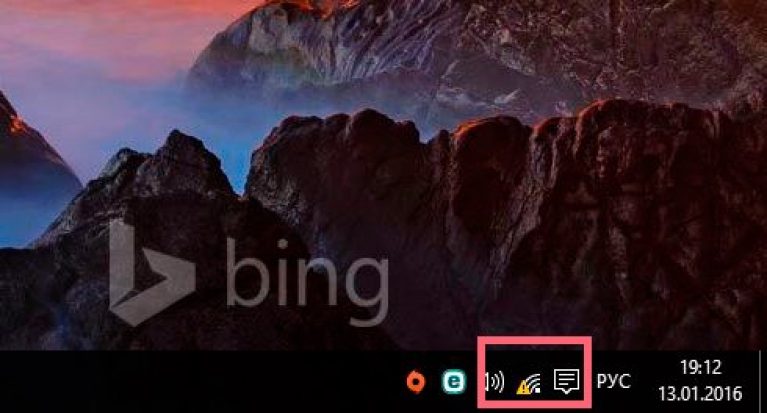 "인터넷에 접속하지 않고"- 우리는 주된 이유를 해결합니다.
"인터넷에 접속하지 않고"- 우리는 주된 이유를 해결합니다.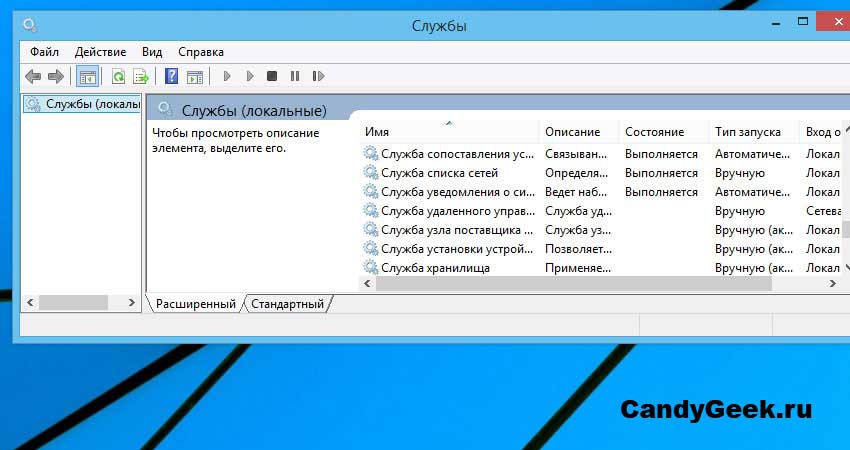 타사 프로그램없이 다른 컴퓨터에 원격으로 연결하는 방법
타사 프로그램없이 다른 컴퓨터에 원격으로 연결하는 방법